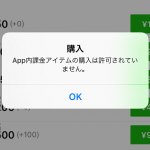< この記事をシェア >
iPhoneやiPadでアプリ内課金をできないようにする方法です。
ゲーム内通貨やLINEスタンプ(コイン)などを購入できなくなります。
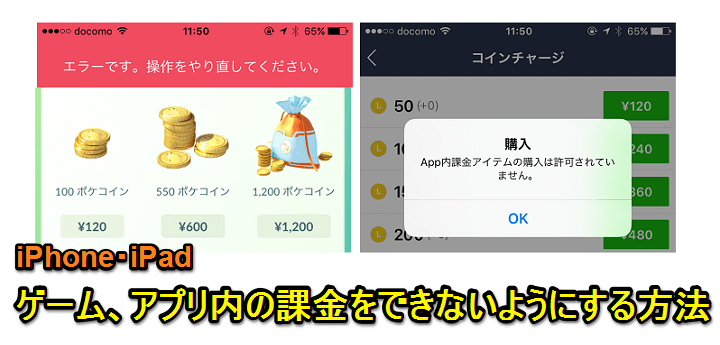
キャリア決済(携帯電話料金合算払い)はともかく、クレジットカードやiTunesカードを使えばもはや青天井のアプリ内課金。
ゲームアプリ内の通貨(ポケコイン的なやつ)やアイテムだったり、LINEでスタンプやきせかえが購入できるLINEコインだったり。
自分が使っていなくてもスマホを渡しているお子さん等がガンガン課金して問題になるケースもよく聞きます。
iOS端末には、このアプリ内課金を端末単位で制御することができる機能があります。
アプリ内課金をできない設定をしておけば、お子さんが親に内緒でゲーム内のアイテムやコインを購入するといったことを防止できたり、スマホを紛失したりして誰かに操作されたとしてもアプリでの内課金はされないようにすることができます。
またゲーム内でガンガン課金してしまう…ヤメたいのに…という人にも有効?かもしれません。
あんまり課金しない人は、セキュリティの面も考えてオフにしておくのもいいと思います。
自分の端末ならパスワードさえ覚えていればいつでもオンにできますので。
Androidの人は↓をどうぞ。
【iPhone・iPad】アプリ内課金をできないようにする設定方法
機能制限の「Appの課金」をオフにすればOK
こんな感じでアプリ内での課金ができなくなる
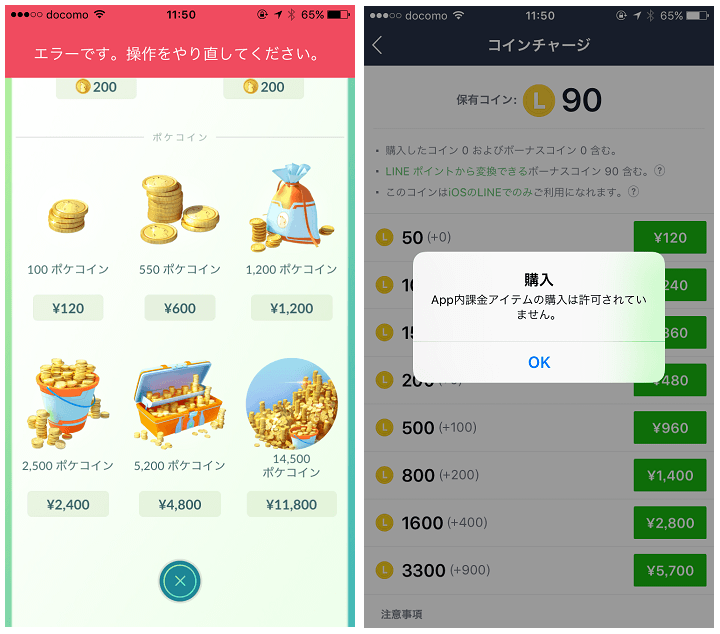
ポケモンGOの課金アイテム「ポケコイン」を購入しようとすると『エラーです。操作をやり直してください』、LINEだとコインを買おうとすると『購入 App内課金アイテムの購入は許可されていません』と表示されます。
このような表示が出た場合は、iPhone・iPad側でアプリ内課金ができないような設定になっていると思ってください。
手順
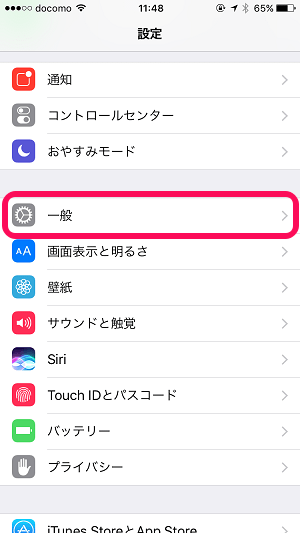
設定を開きます。
中にある「一般」をタップします。
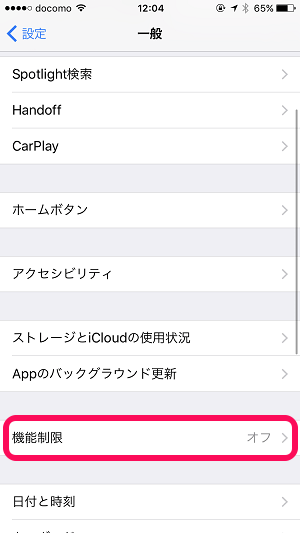
「機能制限」をタップします。
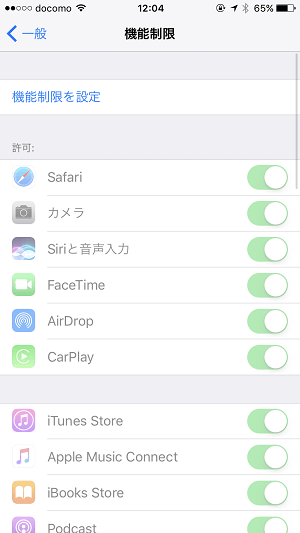
機能制限を設定していない人は、←のような画面になるので「機能制限を設定」をタップします。
すでに設定済の人はパスワードを入力します。
パスワードはiOSのロックパスワードとは異なるもの。絶対に忘れないように!
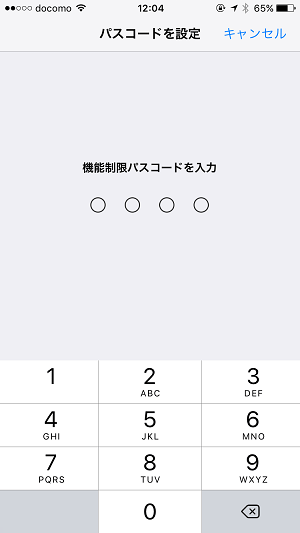
機能制限用のパスワードを設定します。
ちなみにここのパスワードはiPhone・iPadのロック解除パスワードとは何の関係もありません。
また、このパスワードを忘れると機能制限を解除したい時に解除できなくなるので絶対に忘れないようにしましょー。
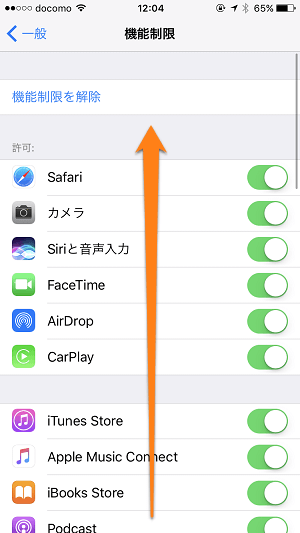
機能制限が設定できるようになります。
下にスクロールします。
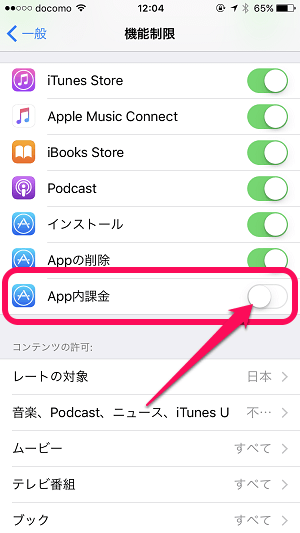
「App内課金」をオフにします。
この項目がオフになっているとアプリ内での課金ができなくなります。
これで設定は完了です。
アプリ内での課金を試してできなければOK
LINE『購入 App内課金アイテムの購入は許可されていません』
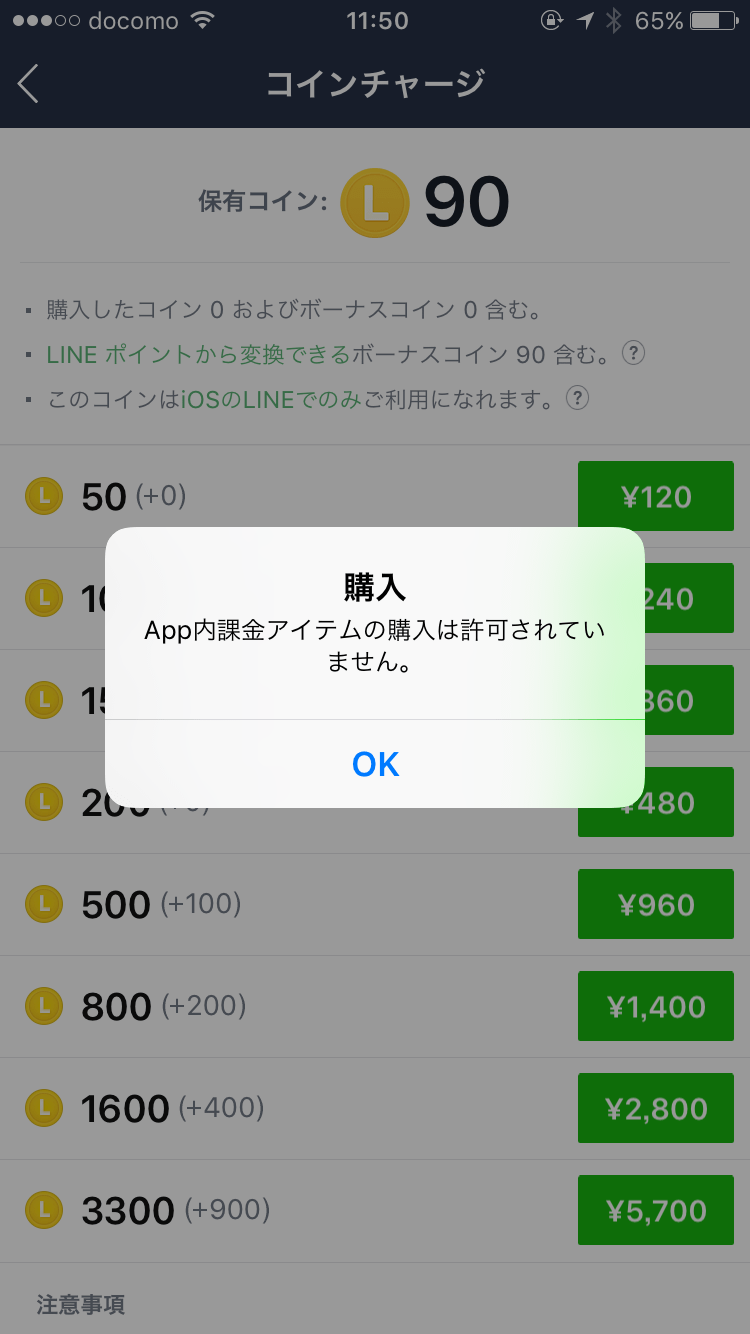
LINEでコインを購入しようとすると←のような表示が出ます。
ポケモンGO『エラーです。操作をやり直してください』
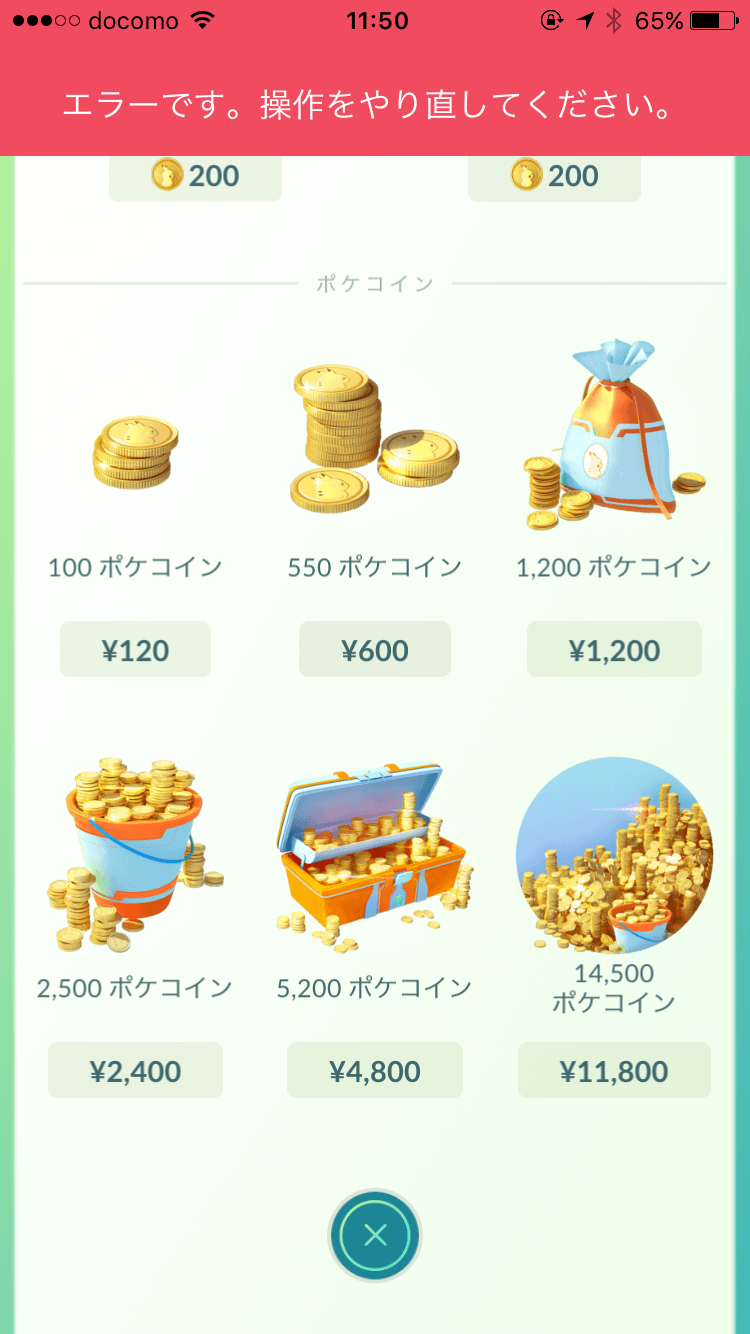
ポケモンGOだと←な感じとなります。
こちらはかなりシンプルなエラーを表示するのでこの表示が出ると最初は意味わからないというか、ゲームの障害なのかなぁとか思うかもしれません。
アプリやゲーム内の課金は「課金廃人」のようなワードもあるくらいで青天井だったりします。
子供にスマホを持たしていて課金させたくない人や万が一に備えるセキュリティとしての使用、はたまた自分が課金しまくるので強制的にできないようにするetc…
いろんな理由があると思いますが、iPhone・iPadでのゲーム、アプリ内の課金を抑えたいという人は↑の設定をやっておきましょー。
Androidの人はやり方はちょっと違いますが、同じような設定ができるので↓の記事をチェックしてみてください。
< この記事をシェア >
\\どうかフォローをお願いします…//
このiPhoneやiPadでゲーム内コインなど『アプリ内課金』をできないようにする方法 – 子供の課金防止にも有効の最終更新日は2017年6月23日です。
記事の内容に変化やご指摘がありましたら問い合わせフォームまたはusedoorのTwitterまたはusedoorのFacebookページよりご連絡ください。